win11查看网络适配器 如何在Win11中打开网络配置器选项
更新时间:2023-11-30 17:52:30作者:yang
win11查看网络适配器,Win11作为微软最新发布的操作系统版本,引起了广泛的关注和讨论,在Win11中,网络适配器的设置是我们连接互联网的关键步骤之一。如何在Win11中打开网络配置器选项呢?网络配置器选项可以让我们对网络适配器进行详细的设置和调整,确保我们能够顺畅地上网和进行网络通信。本文将介绍如何在Win11中查看网络适配器以及打开网络配置器选项,帮助读者更好地掌握Win11操作系统的网络设置。无论是初次接触Win11的用户还是老手,都可以通过本文的指导来更好地使用网络适配器,享受更便捷、高效的网络体验。
方法如下:
1.首先打开开始菜单中的设置。
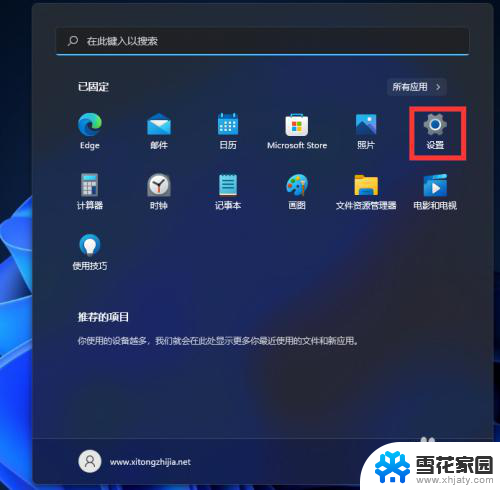
2.打开后,在左侧选择网络和Internet选项。再在右侧的最下方找到高级网络设置。
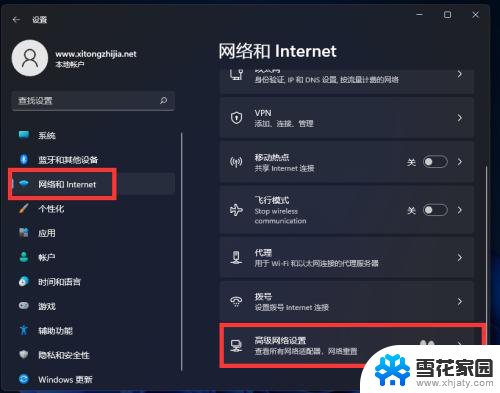
3.进入后,再在最下方找到更多网络配适器选项。
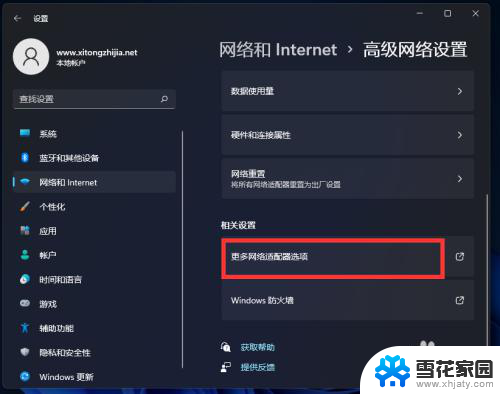
4.打开就进入网络配置器界面了。
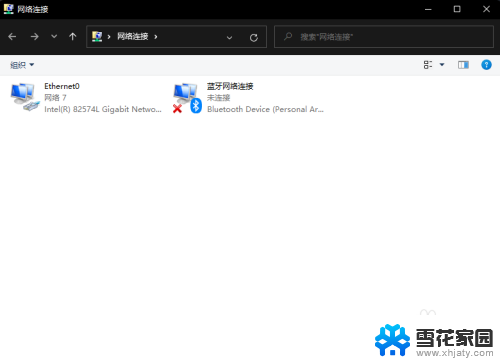
以上就是关于win11查看网络适配器的全部内容,如果您遇到类似的问题,您可以按照以上方法来解决。
win11查看网络适配器 如何在Win11中打开网络配置器选项相关教程
-
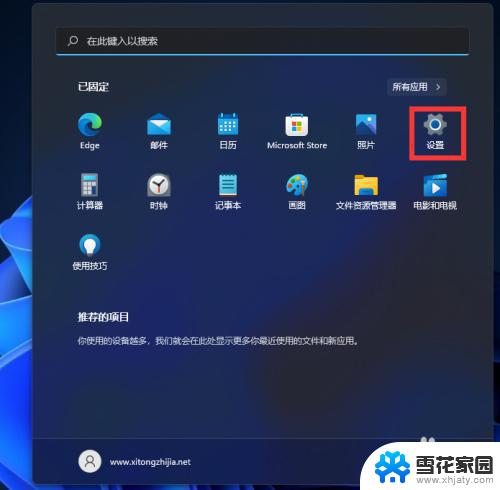 win11怎么进入网络配置 如何在Win11中打开网络配置器选项
win11怎么进入网络配置 如何在Win11中打开网络配置器选项2023-09-14
-
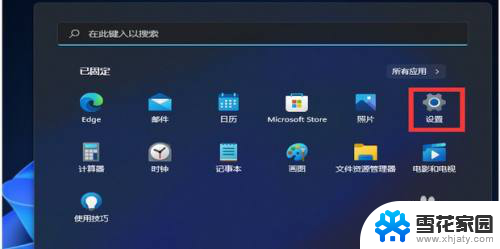 win11怎么调出更改适配器 Win11系统适配器选项在哪设置
win11怎么调出更改适配器 Win11系统适配器选项在哪设置2025-01-01
-
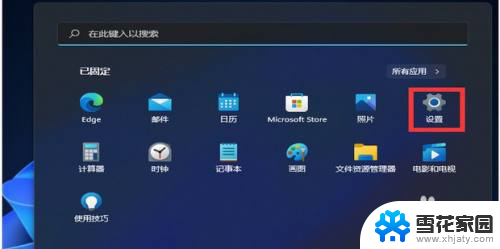 win11从右下角怎么更改适配器设置 Win11系统如何更改适配器选项
win11从右下角怎么更改适配器设置 Win11系统如何更改适配器选项2024-12-25
-
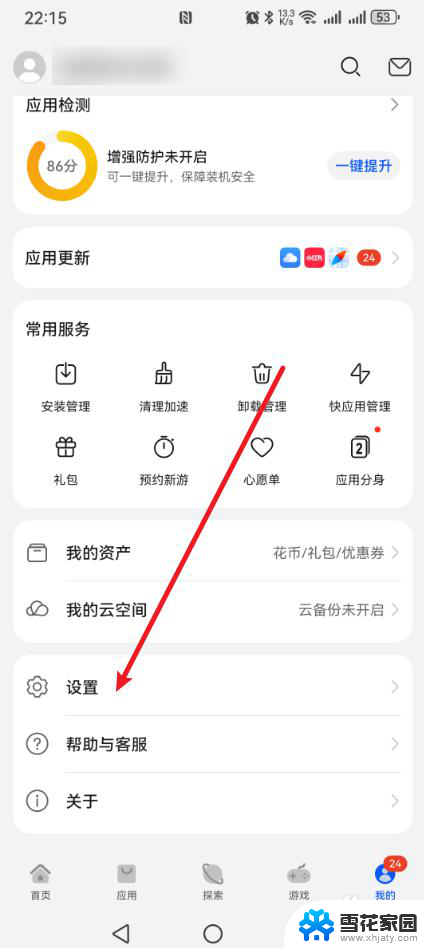 win11怎么查看网络诊断 华为应用市场无法打开网络怎么办
win11怎么查看网络诊断 华为应用市场无法打开网络怎么办2025-01-14
- win11的网络和internet的网络连接在哪 Win11如何快速找到Internet选项设置
- win11如何查看无线密码 win11查看wifi网络密码详细教程
- 电脑win11系统配置窗口哪里看 Windows11如何查看自己的配置信息
- 怎么重置win11的网络设置 Win11网络设置重置步骤
- win11网络无法打开 Win11网络连接失败解决方法
- win11电脑设备信息在哪看 笔记本电脑硬件配置如何查看
- win11桌面为什么一刷新就变动图标位置 win11刷新桌面后图标位置错乱的解决方法
- 怎么让win11显示秒 Win11调整时间设置显示秒
- win11窗口缩小比例 win11设置桌面缩放比例的方法
- win11不 合并任务栏 Win11任务栏怎么设置不合并
- win11如何彻底关闭笔记本电脑 笔记本关机方法
- 玩游戏的时候win11老是自动新建桌面 Win11开机桌面无限刷新怎么调整
win11系统教程推荐
- 1 怎么让win11显示秒 Win11调整时间设置显示秒
- 2 玩游戏的时候win11老是自动新建桌面 Win11开机桌面无限刷新怎么调整
- 3 win11让桌面图标 列表 Win11系统桌面图标排列方式设置
- 4 win11有蓝牙图标不能连接 win11蓝牙无法连接怎么解决
- 5 win11系统内的开关按钮怎么看 Win11系统的电源按钮在哪里设置
- 6 win11下载 取消自动排序 如何在Excel倒数321关闭自动排序功能
- 7 win11电脑 无线投屏到电视 win11投屏到电视机步骤
- 8 win11的edge浏览器页面打不开 win11edge浏览器打不开解决方案
- 9 怎么永久关闭win11病毒和威胁防护 如何关闭win11病毒防护
- 10 win11更换开机声音 win11电脑如何设置开机音乐